
时间:2021-03-29 06:37:18 来源:www.win10xitong.com 作者:win10
今天有一位用户说他的电脑安装的是win10系统,在使用的过程中碰到了win102004开机密码取消解决方法的情况,有一些电脑高手对这个win102004开机密码取消解决方法的问题都束手无策。要是你想不方便向专业人士寻求帮助,其实是可以完全自己独立解决的。其实我们只需要这样简单的设置:1、按下"win+r"打开运行,输入Control Userpasswords2。2、在打开的用户账户中取消"要使用本计算机,用户必须输入用户名和密码"前的&radic就搞定了。如果看得不是很懂,没关系,下面我们再一起来彻底学习一下win102004开机密码取消解决方法的详尽处理要领。
Win102004开机密码取消解决方案:
1.按“win r”开始运行,并输入控制用户密码2。

2.在已打开的用户帐户中取消“要使用这台计算机,用户必须输入用户名和密码”前的。
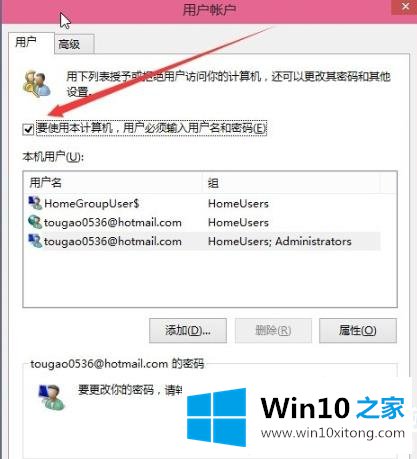
3.在弹出窗口界面输入用户名和密码,点击“确认”。
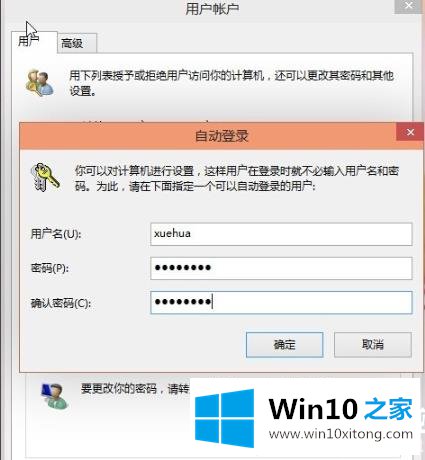
4.重新启动计算机后,不再需要使用开机密码。
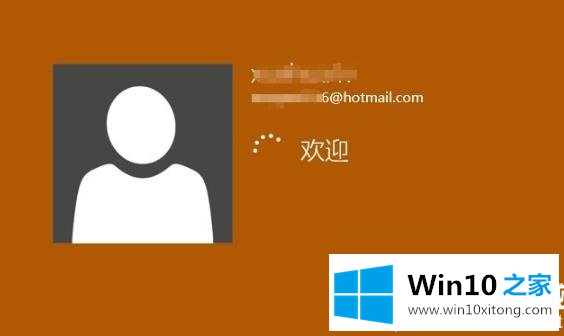
以上是win102004开机密码的取消方法。取消后可以根据设置直接进入系统。想了解更多问题,欢迎收藏win10首页~
以上内容就是告诉了大家win102004开机密码取消解决方法的详尽处理要领,关注本站,获取更多有用的内容。